Sådan ændres dit navn i Gmail
Ønsker du at ændre dit navn i Gmail?
der er alle mulige grunde til, at du måske vil ændre dit visningsnavn i Google – det navn, der dukker op i modtagerens indbakke, når du sender dem en e-mail. Måske har du for nylig giftet dig og ændret dit navn; måske har du oprettet din konto for længe siden, med et ALL-CAPS brugernavn og har brug for at tone det ned.
uanset årsagen giver Google dig mulighed for at ændre dit e-mail-Brugernavn i blot et par enkle trin. Sådan ændrer du dit navn i Gmail på desktop og mobil:
Indholdsfortegnelse:
Sådan ændres dit navn i Gmail på skrivebordet:
Trin 1. Log ind på din Gmail-konto.
Trin 2. Gå til dine indstillinger ved at klikke på tandhjulsikonet øverst til højre på skærmen.
Trin 3. Naviger til fanen Konti og Import.
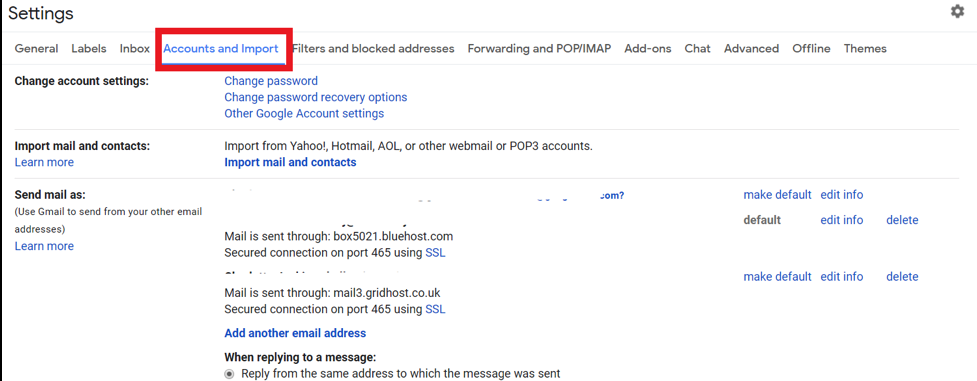
Trin 4. Gå til afsnittet Send Mail som, og klik på Rediger info.
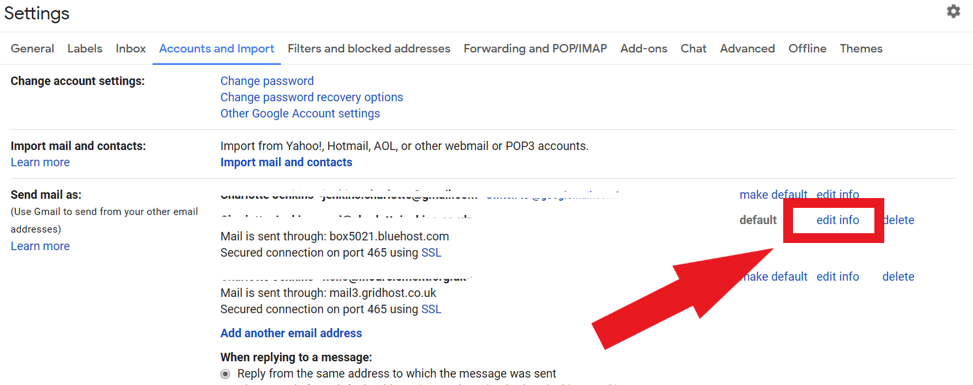
Trin 5. I pop op-vinduet skal du indtaste tekstfeltet det nye navn, du vil have vist som dit brugernavn.
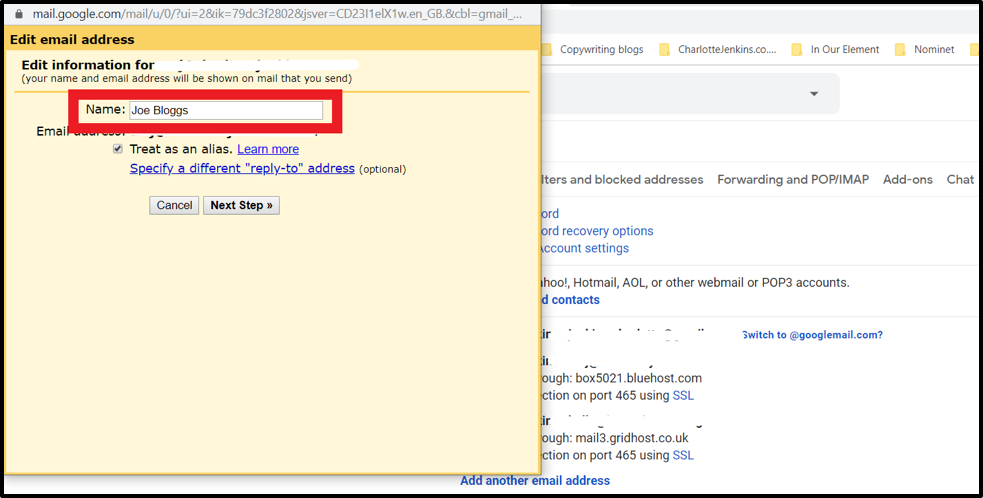
Trin 6. For at indtaste en ny “svar-til”-adresse skal du klikke på Angiv en anden “svar-til” – adresse. Dette betyder, at svar, du modtager, automatisk filtreres til denne angivne e-mail-adresse i stedet for den, du har brugt til at sende e-mailen.
Trin 7. Klik På Næste Trin.
Trin 8. Tjek dine serveroplysninger. Du bliver muligvis bedt om at indtaste din adgangskode igen.
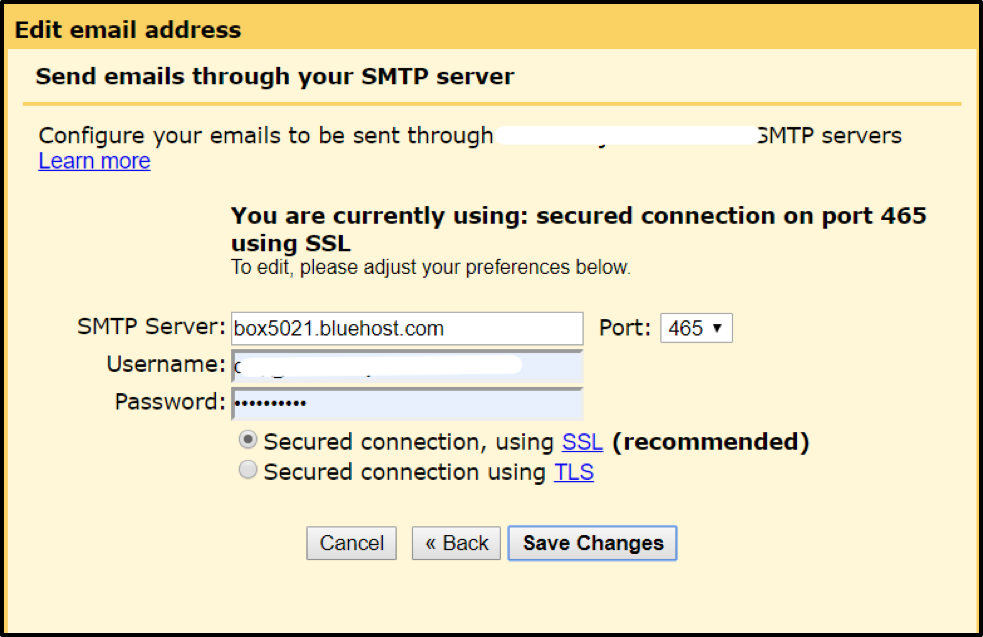
trin 9. Klik På Gem Ændringer.
Sådan ændres dit navn i Gmail på din mobil-eller tabletapp
Trin 1. Åbn din Gmail-app (du skal muligvis indtaste din e-mail-adresse og adgangskode, hvis du ikke allerede er logget på).
Trin 2. Tryk på menuikonet øverst til venstre på skærmen.
Trin 3. Vælg Indstillinger i pop op-vinduet.
Trin 4. Vælg din konto ved at trykke på e-mail-adressen på den konto, du vil ændre.
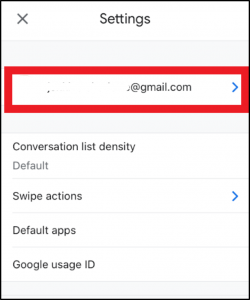
Trin 5. Tryk på Administrer din Google-konto (på Android skal du trykke på Administrer konto).
Trin 6. Tryk på personlige oplysninger.
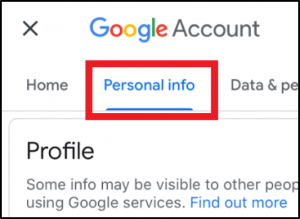
Trin 7. Tryk på dit nuværende navn.
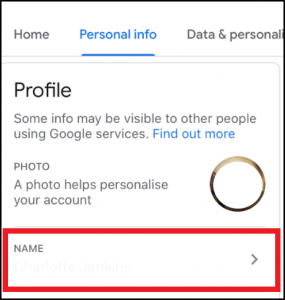
Trin 8. Indtast din kontoadgangskode (du bliver muligvis ikke bedt om dette), derefter Næste.
trin 9. Tryk på ikonet Rediger, og der vises et pop op-vindue.
Trin 10. Indtast dit nye navn i tekstfeltet. Du bliver bedt om et fornavn og et efternavn.
trin 11. Tryk På Udført.
trin 12. Når du bliver bedt om det, skal du trykke på Bekræft for at godkende navneændringen.
yderligere læsning: Sådan ændres Gmail-adresse
forskel mellem E-Mail-navne og brugernavne i Gmail
i Gmail er dit Brugernavn din e-mail-adresse.
for at logge ind på din Gmail-konto kan du enten indtaste din fulde Gmail-adresse (f. eks. [email protected]) eller bare den første del af adressen (f.eks.fornavn.lastname), da Gmail tager for givet, at det er “@gmail.com. ”
dit e-mail-navn er det navn, der vises, når du sender en besked.
årsager til, at Gmail ikke tillader dig at ændre dit navn
- dette kan skyldes, at funktionen er deaktiveret. Hvis du bruger Gmail på arbejdspladsen, har din virksomhedsadministrator muligvis deaktiveret den for at sikre, at du ikke bliver “kreativ” med dit e-mail-navn.
- du har muligvis ændret dit navn for mange gange (Google lader dig ikke ændre dit e-mail-navn mere end tre gange på et minut), i hvilket tilfælde skal du vente 90 dage, indtil du kan prøve igen.
- hvis ingen af disse gælder, kan din konto være blevet hacket. I dette tilfælde er det vigtigt, at du tjekker din kontosikkerhed med det samme.
Sådan ændres Gmail-navn-ofte stillede spørgsmål
skal jeg fjerne markeringen “behandle som et alias” i Gmail?
når du ændrer dit e-mail-navn i Gmail, er der et afkrydsningsfelt ud for “behandl som et alias”, som er markeret som standard. Når du har mere end en e-mail-adresse knyttet til din Gmail-konto, behandler Gmail dem det samme som din oprindelige e-mail-adresse (dvs.som et alias til den oprindelige adresse).
du vil måske fjerne markeringen i afkrydsningsfeltet, hvis du vil sende en besked på vegne af en anden bruger. Usikker på, hvordan du opretter et Gmail-alias, skal du tjekke vores dybdegående artikel.
kan jeg ændre mit Gmail-navn i Gmail-appen?
Nej, i øjeblikket kan du kun ændre dit Gmail-navn ved hjælp af Gmail-hjemmesiden.
Hvordan ændrer jeg kun mit Gmail-navn?
hvis du vil ændre dit Gmail – Navn, skal du gå til Indstillinger – Konti og import-Send mail som og klikke på Rediger info ud for det navn, du vil ændre. Indtast dit nye navn, og klik på Gem ændringer.
Hvordan kontrollerer jeg, hvordan mit Gmail-navn vises?
hvis du holder musepekeren over dit profilbillede øverst til højre på dit Gmail-dashboard, vises en boks. Dette felt indeholder dit Gmail-navn og din e-mail-adresse.
konklusion
i sidste ende er der mange grunde til, at du måske vil ændre brugernavnet på din Gmail-konto for at sikre, at du er korrekt repræsenteret i modtagerens indbakke.
heldigvis gør Gmail denne proces relativt ligetil både på skrivebordet og på mobil-eller tablet-appen.
det er dog værd at bemærke, at du kun kan ændre dit navn i alt tre gange på 90 dage. Da der er en grænse for antallet af gange, du kan lege med nye navne, skal du tænke gennem dit endelige valg, før du foretager ændringen for at være sikker på, at du er sikker. Dobbelttjekke for eventuelle stavefejl eller malplaceret store bogstaver samt før du afslutter processen.